
Il registro di Windows è qualcosa di un argomento misterioso per la maggior parte degli utenti di PC. Ovviamente è una parte essenziale del sistema, ma la maggior parte di noi preferirebbe evitarlo del tutto per paura di rovinare il nostro computer.
È vero che guadare nel registro Usando Registry Cleaner: fa davvero la differenza? Utilizzando Registry Cleaner: fa davvero la differenza? Gli annunci per i pulitori di registro sono in tutto il Web. C'è un'intera industria là fuori orientata a convincere inesperti utenti di computer che il loro registro ha bisogno di aggiustare, e che, per dieci facili pagamenti di $ 29, 95, il loro ... Read More senza sapere cosa stai facendo può essere un percorso diretto verso un PC rotto . Detto questo, se ti prendi il tempo per istruirti sull'argomento, potresti scoprire di poter entrare e uscire senza causare danni permanenti.
Segui questi suggerimenti e dovresti avere un'idea su cosa dovresti sforzarti di evitare quando lavori con il registro. Con un po 'di fortuna, dovresti essere in grado di risolvere il tuo problema senza causare un problema ancora peggiore.
Manutenzione del registro
Non è raro trovare consigli informatici su Internet che suggeriscano di immergersi nel registro per "risolverlo", ma ci sono alcuni scenari in cui si rischia di fare ulteriori danni manipolando. Invece, è meglio entrare in buone abitudini nello svolgimento di processi che possono influenzare il registro, quindi non c'è bisogno di ripararlo in seguito.
Errori come voci orfane, chiavi duplicate e un registro frammentato Come correggere gli errori di registro di Windows e quando non disturbare Come correggere gli errori di registro di Windows e quando non disturbare Nella maggior parte dei casi, la correzione del nostro registro non farà nulla. A volte gli errori del registro causano il caos dopo tutto. Qui esamineremo come identificare, isolare e correggere i problemi del registro e quando non preoccuparsi affatto. Leggi di più potrebbe sembrare serio, ma in realtà è improbabile che causino problemi, a meno che non si accumulino in grandi quantità. Per evitare questo, assicurati di utilizzare un software affidabile e professionale perché le applicazioni freeware e programmate in modo sleale sono più suscettibili di lasciare sul tuo computer residui potenzialmente pericolosi del loro codice.
La corretta disinstallazione delle applicazioni è un'altra buona pratica. In Windows 10, puoi farlo accedendo al menu Impostazioni e navigando su Sistema > App e funzionalità . Fare clic sul programma desiderato e selezionare Disinstalla per rimuoverlo dal computer per sempre.

Vale anche la pena provare a ridurre il più possibile gli errori di arresto del sistema. Se stai usando un laptop, questo potrebbe significare semplicemente assicurarti che non si spenga a causa di una mancanza di energia su base regolare - puoi anche fare un rapido aggiustamento alle tue impostazioni One Easy Tweak for Laptop with Poorly-Placed Pulsanti di accensione Un semplice tocco per i computer portatili con pulsanti di accensione malposizionati Se il laptop dispone di un pulsante di accensione posizionato in modo errato, è probabile che lo si sia accidentalmente colpito alcune volte. Ecco come aggirare questa frustrazione. Ulteriori informazioni per evitare che un pulsante di accensione posizionato in modo errato interrompa il sistema in modo errato.
Fare un errore
Fai un refuso in Microsoft Word e sarai in grado di risolvere il problema con poco più di un semplice controllo ortografico. Stop per un controllo grammaticale: 4 aree in cui puoi migliorare il controllo ortografico e grammaticale per una verifica grammaticale: 4 aree in cui Può migliorare la tua ortografia e grammatica Essere uno scrittore o un giornalista freelance non è facile, soprattutto se scrivi in una lingua che non è la tua lingua madre. Eppure, molti oratori stranieri sono tentati di scrivere in inglese perché promette un maggiore ... Per saperne di più. Tuttavia, un refuso durante la modifica dei file di registro può causare alcuni problemi gravi a cui non è facile rispondere.

Il modo migliore per coprirti in questo scenario è tenere d'occhio ogni cambiamento che fai; controlla il tuo lavoro più di una volta. Tutto, dall'installazione di nuovo software all'apertura di un'applicazione, fa riferimento alle informazioni contenute nel registro, in modo da poter influire rapidamente su una grande quantità di processi con una scivolata relativamente minore.
Cancellare una chiave
Un metodo per gestire malware e altri virus consiste nell'eliminare la chiave di registro associata al problema. Tuttavia, questa soluzione può effettivamente causare problemi ben peggiori rispetto alla denuncia iniziale senza le dovute precauzioni.
Le chiavi del Registro di sistema, in particolare quelle più in alto nella gerarchia, possono devastare il sistema se scompaiono. L'assenza di una chiave di registro cruciale può trasformare rapidamente il tuo PC in un fermacarte se non stai attento, quindi è meglio ricontrollare ciò che stai facendo ogni volta che accedi all'editor del Registro di sistema Cos'è l'editor del registro di Windows e come farlo Lo uso? [MakeUseOf Explains] Che cos'è l'editor del registro di sistema di Windows e come posso utilizzarlo? [MakeUseOf Explains] Il registro di Windows può spaventare a prima vista. È un luogo in cui gli utenti esperti possono modificare un'ampia varietà di impostazioni che non sono esposte altrove. Se stai cercando come cambiare qualcosa in ... Leggi altro.
Ricorda che i criminali che creano virus informatici vogliono rendere il più difficile possibile la rimozione del codice indesiderato. Se nel registro è presente una chiave associata al virus, assicurarsi che non sia collegato a nessun contenuto o funzionalità legittimi che potrebbero rendere inutilizzabile il sistema se viene eliminato per errore.
Rimozione del malware
Può essere un grande peso per rimuovere il malware 10 passi da fare quando si scopre il malware sul computer 10 passi da fare quando si scopre il malware sul computer Ci piacerebbe pensare che Internet sia un posto sicuro dove trascorrere il nostro tempo (tosse ), ma sappiamo tutti che ci sono rischi dietro ogni angolo. Email, social media, siti Web dannosi che hanno funzionato ... Leggi altro dal tuo computer - ma, in alcuni casi, il danno potrebbe essere già stato fatto. Uno strumento che rimuove spyware, trojan o altro codice senza scrupoli può facilmente danneggiare il registro del tuo computer se i file incriminati hanno preso piede lì.

Il modo migliore per evitare questo problema non è finire con il malware sul tuo computer, poiché spesso è molto più difficile da rimuovere che da evitare. Queste sono alcune buone abitudini per entrare:
- Evitare siti Web non affidabili
- Assicurati di non utilizzare mai un'unità USB infetta Perché le chiavette USB sono pericolose e come proteggersi Perché le chiavette USB sono pericolose e come proteggersi Le unità USB sono così diffuse nel mondo tecnologico attuale, ma quando hanno debuttato, hanno rivoluzionato lo scambio di dati . Le prime unità flash USB avevano una capacità di 8 MB, che non è molto conforme agli standard odierni, ma ... Leggi di più con il tuo PC
- Mettere in discussione la fonte e lo sviluppatore di qualsiasi software che installi
- Non fare clic sui collegamenti diffusi nelle e-mail di phishing. Andato in phishing: 5 Termini di sicurezza da conoscere. Phishing: 5 Termini di sicurezza da conoscere Internet è un serbatoio di squali; sei esposto alle minacce sinistra e destra. Devi capire i rischi per proteggerti. Qui ti presentiamo le cinque più comuni minacce alla sicurezza online. Leggi di più
Tuttavia, se accade il peggio, ci sono ancora metodi per rimuovere il malware in modo sicuro senza danneggiare il registro. 5 Metodi che ti insegnano come individuare ed eliminare malware 5 Video che ti insegnano come individuare ed eliminare malware La rimozione di malware può essere frustrante e richiedere molto tempo. E non tutte le suite di sicurezza sono rese uguali. Questo articolo ti aiuterà a individuare le attività di malware sul tuo PC e ad utilizzare le tattiche giuste per rimuoverlo. Leggi di più è alla pari, come scivolare qui è un modo rapido per causare danni duraturi.
Impossibile eseguire il backup
È più facile di quanto si pensi possa causare problemi di registro, se si sta modificando o eliminando una chiave 3 Strumenti per monitorare ed esaminare gli strumenti del registro di Windows 3 Per monitorare ed esaminare il registro di Windows Il registro di Windows è una delle parti più incomprensibili di il sistema operativo Windows. Ti mostriamo strumenti in grado di semplificare il registro e aiutarti a identificare i problemi. Leggi di più . Tuttavia, è meglio prepararsi a risolvere questi problemi, se si dispone di una copia funzionante della chiave particolare che è stata modificata, quindi sapere come eseguire il backup di questi file è obbligatorio.
Per iniziare, apri l'Editor del Registro di sistema: probabilmente avrai bisogno dei privilegi di amministratore per accedere allo strumento. Trova la chiave con cui lavorerai e fai clic su di essa. Quindi, accedere a File > Esporta .

Scegli un nome e una posizione per il file da salvare, quindi trasferisci una copia su un'unità flash: questo ti garantirà la copertura in caso di problemi con l'accesso al disco rigido del tuo computer. Ora è possibile modificare la chiave con la consapevolezza che è possibile sostituirla facendo doppio clic sul backup, se necessario, anche se è ancora consigliabile fare attenzione Cose da sapere su ridondanza e backup Cose da sapere su ridondanza e backup La ridondanza è spesso confusa con i backup . In effetti, i concetti sono relativamente simili, anche se con alcune importanti differenze. Leggi di più ogni volta che stai apportando modifiche a questi file.
Mentre un singolo backup è meglio di niente, gli utenti particolarmente meticolosi potrebbero voler impostare un backup pianificato regolarmente 4 Task noiosi che è possibile automatizzare con l'Utilità di pianificazione di Windows 4 Task noiosi che è possibile automatizzare con l'Utilità di pianificazione di Windows Il tuo tempo è troppo prezioso per essere sprecato con compiti ripetitivi. Lascia che ti mostriamo come automatizzare e pianificare le attività. Abbiamo anche alcuni grandi esempi. Leggi di più usando l'Utilità di pianificazione di Windows. Per fare ciò, prima apri l'applicazione e scegli Crea attività di base dal menu Azioni sul lato destro dello schermo.

Assegna all'attività un nome ragionevole e una breve descrizione, se necessario, e continua attraverso il wizard. È probabile che un trigger mensile sia regolare come mai avresti bisogno di fare questo tipo di backup, ma la scelta è tua. Scegli Avvia un programma nella pagina Azione e seleziona il tuo software di backup preferito nel campo Programma / script del passaggio successivo.

Controlla la tua configurazione sullo schermo finale e, se tutto è in ordine, fai clic su Fine per mettere in azione il promemoria del backup programmato. Se ti senti più a tuo agio con l'Utilità di pianificazione di Windows, puoi persino impostare il programma per aprire ed eseguire automaticamente il backup.
Hai un consiglio sulle migliori pratiche per lavorare con il registro di Windows? Hai avuto problemi di registro in passato e sei riuscito a risolverli? Diteci come avete fatto nella sezione commenti qui sotto!
Crediti immagine: computer in un cestino di denisgo tramite Shutterstock

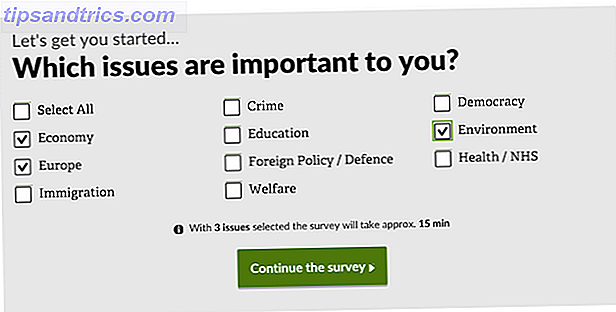

![La definizione di una rete client server [Tecnologia spiegata]](https://www.tipsandtrics.com/img/internet/941/definition-client-server-network.jpg)